来源:小编 更新:2025-05-28 03:41:07
用手机看
亲爱的安卓用户们,你是否曾在某个午后,对着手机屏幕发呆,想着如何让手机变得更加听话,更加个性化呢?别急,今天就来给你揭秘安卓系统中的神秘力量——ADB命令!这可是个强大的小助手,能让你轻松掌控手机,玩转各种小技巧。接下来,就让我们一起走进ADB命令的奇幻世界吧!
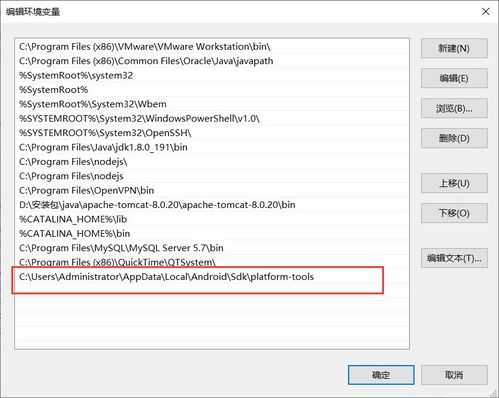
ADB,全称Android Debug Bridge,简单来说,它就像是一座桥梁,连接着你的电脑和安卓设备。通过这个桥梁,你可以在电脑上对手机进行各种操作,比如安装应用、管理文件、调试程序等。是不是听起来很神奇?那就让我们一起探索它的奥秘吧!

1. 查看设备连接状态:想要知道你的手机是否已经连接到电脑了吗?只需输入`adb devices`,就能看到所有已连接的设备,是不是一目了然?
2. 安装APK文件:想要安装一个新应用,但又不想通过应用商店?没问题,只需将APK文件放在电脑上,然后输入`adb install 路径/文件名.apk`,手机上就会出现这个新应用啦!
3. 卸载应用:应用太多,想要清理一下空间?使用`adb uninstall 包名`,轻松卸载不再需要的应用。
4. 文件传输:想要将文件从电脑传输到手机,或者从手机传输到电脑?`adb push 路径/文件名 手机路径`和`adb pull 手机路径 路径/文件名`这两个命令,让你轻松实现文件传输。
5. 重启设备:手机卡顿了,想要重启一下?`adb reboot`命令,让你的手机瞬间焕然一新。
6. 进入Recovery模式:想要刷机或者恢复出厂设置?`adb reboot recovery`命令,带你轻松进入Recovery模式。

1. 获取root权限:想要对手机进行更深入的定制?首先需要获取root权限。使用`adb shell su`命令,就能获取root权限,然后就可以使用各种root权限下的命令了。
2. 重新挂载分区:想要对系统分区进行读写操作?使用`adb remount`命令,就能重新挂载系统分区,然后就可以对系统分区进行操作了。
3. 查看日志:想要了解手机运行过程中的各种信息?使用`adb logcat`命令,就能查看手机运行日志,帮助你排查问题。
4. 模拟触摸点击:想要在电脑上模拟触摸点击操作?使用`adb shell input tap x y`命令,就能在手机上模拟触摸点击操作。
1. 使用ADB命令时,请确保已经安装了ADB驱动,并且已经将ADB路径添加到系统环境变量中。
2. 使用ADB命令时,请谨慎操作,以免误操作导致手机变砖。
3. 部分ADB命令可能需要root权限才能正常使用。
4. 在使用ADB命令时,请确保手机已经开启USB调试功能。
ADB命令是一个强大的工具,可以帮助你轻松掌控手机,玩转各种小技巧。快来试试吧,相信你一定会爱上这个神秘的小助手!